Instagram - это одно из самых популярных приложений для обмена фотографиями и видео. Люди со всего мира используют его для общения, делениясвоими впечатлениями и выражения своего творчества. Важной частью коммуникации в Instagram являются смайлики, которые помогают выразить эмоции и украсить сообщения.
iPhone предлагает богатый набор смайликов, которые могут быть добавлены в комментарии, описание к посту или прямые сообщения. Однако, некоторыми пользователям может показаться сложным найти доступ к смайликам или понять, как их использовать в Instagram. В этой статье мы подробно рассмотрим, как добавить смайлики iPhone в Instagram.
Подробная инструкция по добавлению смайликов iPhone в Instagram
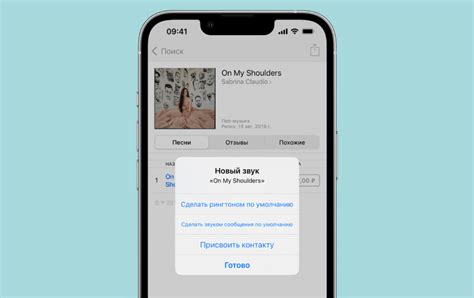
Шаг 1: Откройте приложение Instagram на своем iPhone.
Шаг 2: Начните составление нового поста, нажав на значок "+" в нижней части экрана.
Шаг 3: В текстовом поле для подписи или комментария на клавиатуре нажмите на значок "глобуса", чтобы переключиться на клавиатуру смайликов.
Шаг 4: Теперь вы можете выбирать любимые смайлики и добавлять их к тексту вашего поста.
Шаг 5: После добавления смайликов завершите создание поста и опубликуйте его на своей странице в Instagram.
Теперь вы можете легко разнообразить ваши посты на Instagram с помощью смайликов на вашем iPhone. Не стесняйтесь использовать их для добавления выразительности и эмоций к вашим сообщениям!
Настройки iPhone для использования смайликов в Instagram
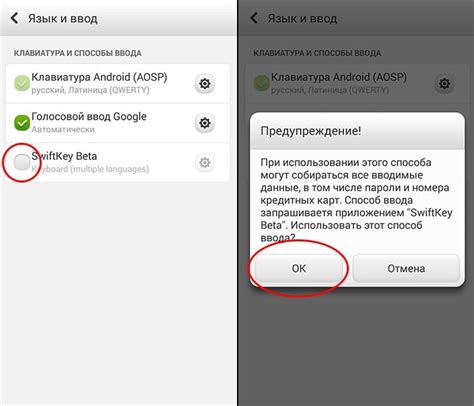
Интернет-коммуникации пестрят разнообразными смайликами, которые делают тексты более выразительными и яркими. В Instagram также можно использовать смайлики для придания постам дополнительной креативности. Для удобного доступа к ним вам понадобится настроить клавиатуру на своем iPhone.
Для начала откройте "Настройки" на вашем iPhone.
- Перейдите в раздел "Общие".
- Выберите "Клавиатура".
- Нажмите на "Клавиатура" и добавьте нужные языки.
- Убедитесь, что включен параметр "Эмодзи".
Теперь, когда вы будете писать сообщения в Instagram, вам станет доступен широкий выбор смайликов, которые помогут вам украсить ваши посты. Наслаждайтесь общением с помощью ярких и выразительных иконок!
Установка клавиатуры с смайликами на iPhone
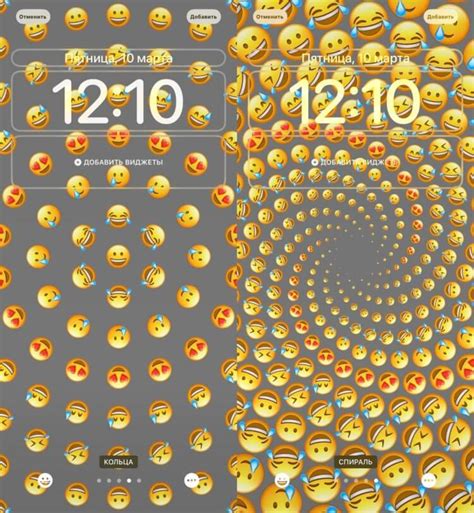
Для добавления клавиатуры с смайликами на iPhone, следуйте этим шагам:
1. Откройте настройки iPhone.
2. Нажмите на раздел "Общие".
3. Выберите "Клавиатура".
4. Нажмите "Клавиатуры" и выберите "Добавить новую клавиатуру".
5. Выберите необходимую клавиатуру с смайликами (например, "Emoji").
6. Клавиатура с смайликами будет добавлена и доступна для использования в приложениях.
Выбор и добавление понравившихся смайликов в Instagram
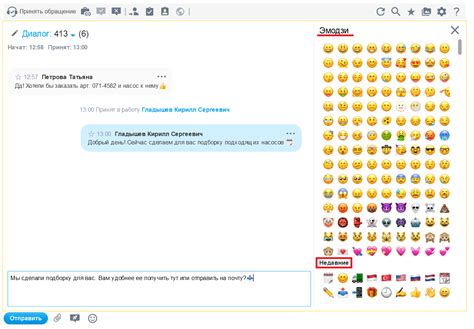
- Откройте Instagram и выберите пост, к которому хотите добавить смайлик.
- Нажмите на текстовое поле для комментария и активируйте клавиатуру.
- Найдите кнопку смайликов на клавиатуре (обычно располагается рядом со строкой ввода текста) и нажмите на неё.
- Выберите понравившийся смайлик из предложенного списка.
- Добавьте текстовый комментарий к смайлику, если это необходимо, и нажмите "Отправить".
Теперь вы успешно добавили смайлик к вашему посту или комментарию в Instagram. Не забывайте использовать смайлики для создания ярких и эмоциональных сообщений!
Создание уникальных комментариев с помощью смайликов на iPhone
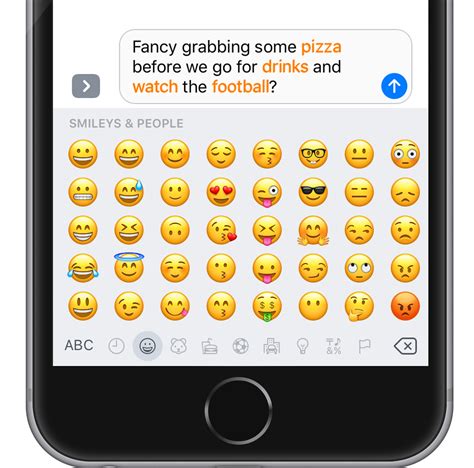
Смайлики на iPhone помогут сделать ваши комментарии на Instagram более выразительными и привлекательными. Вот несколько советов, как использовать смайлики для создания уникальных комментариев:
- Выберите подходящий смайлик, который подчеркнет ваше настроение или эмоцию.
- Используйте несколько смайликов для более яркого и запоминающегося комментария.
- Экспериментируйте с комбинациями смайликов, чтобы придать вашим комментариям уникальный стиль.
Не бойтесь проявлять свою креативность и использовать смайлики для добавления индивидуальности вашим комментариям на Instagram!
Возможности использования смайликов в Instagram Stories на iPhone
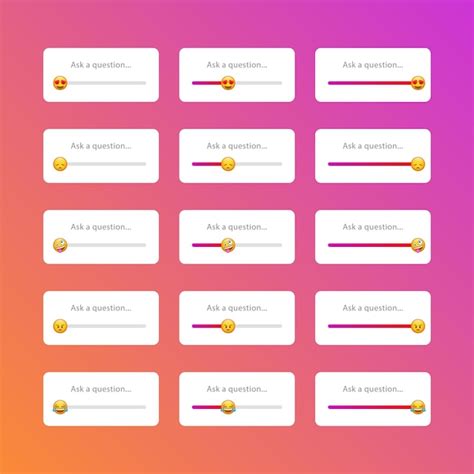
- Использование стандартных смайликов из библиотеки iPhone. Для этого можно открыть клавиатуру на устройстве, найти раздел смайликов и выбрать подходящий символ.
- Использование встроенной функции добавления смайликов в Instagram Stories. Для этого после создания фото или видео истории необходимо нажать на значок смайлика в верхнем меню и выбрать желаемый смайлик из галереи.
- Использование приложений-клавиатур с смайликами. Некоторые приложения-клавиатуры предлагают большой выбор различных смайликов, которые можно легко добавить в Instagram Stories.
Благодаря возможности добавления смайликов, пользователи iPhone могут делать свои истории более яркими, выразительными и привлекательными для зрителей.
Советы по выбору и комбинированию смайликов в Instagram для улучшения контента

Когда вы создаете посты в Instagram, смайлики могут стать отличным способом добавить эмоции и выразить свои мысли более ярко. Однако, необходимо правильно подбирать и комбинировать их, чтобы улучшить качество вашего контента. Вот несколько советов:
- Выбирайте смайлики в соответствии с темой вашего поста. Например, используйте смайлики обеда, если делитесь фотографией своего обеда.
- Экспериментируйте с комбинациями смайликов. Иногда можно создать интересный эффект, комбинируя несколько различных смайликов в одном сообщении.
- Не перегружайте пост слишком многими смайликами. Используйте их умеренно, чтобы не отвлекать от основного контента.
- Изучайте популярные смайлики и их значения. Некоторые смайлики могут иметь различную интерпретацию в зависимости от контекста.
Следуя этим советам, вы сможете использовать смайлики эффективно, делая ваш контент более привлекательным и интересным для подписчиков.
Вопрос-ответ

Как добавить смайлики iPhone в Instagram?
Для того чтобы добавить смайлики на iPhone в Instagram, откройте приложение Instagram, создайте новый пост или отредактируйте уже существующий. После этого нажмите на иконку эмодзи в поле ввода текста и выберите нужные смайлики для добавления. Теперь они будут отображаться в вашем посте.
Какие смайлики поддерживает iPhone в Instagram?
iPhone поддерживает стандартные наборы смайликов, такие как смайлики настроения, животных, погоды, праздников и другие. Вы можете выбрать из множества разнообразных смайликов для передачи своего настроения или эмоций в посте на Instagram.
Могу ли я добавить собственные смайлики на iPhone в Instagram?
Нет, на данный момент на iPhone нельзя добавить собственные смайлики в Instagram. Вы можете использовать только предустановленные наборы смайликов, доступные в приложении. Возможно, в будущих обновлениях Instagram появятся дополнительные опции для добавления собственных смайликов.
Могут ли смайлики iPhone в Instagram отображаться некорректно на других устройствах?
Нет, смайлики iPhone в Instagram отображаются универсально и не должны вызывать проблем с совместимостью на других устройствах. Все стандартные наборы смайликов используют универсальные коды, которые обеспечивают правильное отображение даже на других мобильных и компьютерных устройствах.



